Установка активных сканеров
Когда Вы выбираете это меню, появляется всплывающее окно. (В отличие от диалоговых окон LD, это всплывающее окно может остаться на экране, пока выполняется LD . Если Вы хотите закрыть его, дважды щелкните на его рамке для закрытия.)
В окне - четыре переключателя, один для каждой платы QM32, которая может быть в вашем компьютере. Когда Вы выбираете специфическую плату, появляется "X" в окошке.
Все последующие команды LD будут идти к выбранным платам QM32. Заметьте, что при выборе платы не будет изменяться то, что показывается, пока специфическая команда не послана плате.
Пример
Скажем, Вы имеете две платы QuadMod32. Когда LD запускается, он автоматически устанавливает все активные платы. Это означает, что все сканеры покажут ту же самую вещь, которая находится во фрейме #1. Тогда выключите плату #2, щелкая ее флажок, чтобы отключить (blank), но плата #2 продолжает показывать, хотя больше не получает новые команды.
Поскольку Вы используете LD, только плата #1 будет изменена. Например, если Вы переходите к другому фрейму, плата #1 покажет этот фрейм. Теперь поверните плату #2 назад (щелкая ее флажок к ("X") ). Теперь она получит новые команды. Например, если Вы изменяете размер вывода, размер обоих плат изменится, даже при том, что они показывают различные фреймы. Чтобы заставить обе платы показывать ту же самую вещь, Вы должны иметь обе платы активными, затем нажимать на кнопку Reset или использовать пункт меню Reset LD ..
Этот пример демонстрирует, что меню активные сканеры просто разрешает или запрещает плате QM32 получать новые команды.
Установки проектора / Размер и позиция
Слайдеры позволяют Вам устанавливать размер, позицию и яркость проектируемого изображения. Они управляют уровнем сигналов, посланных вашему усилителю сканера.
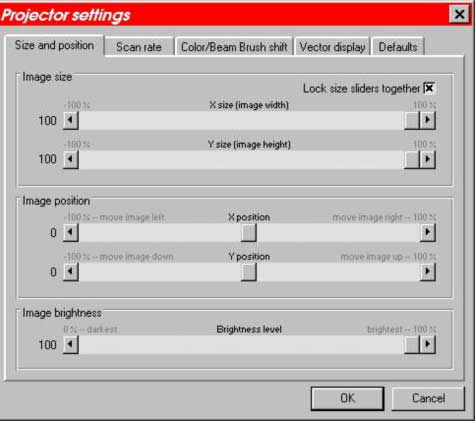
Размер изображения
Обычно Вы должны установить слайдеры размера X и Y - в +100 %. Это - так, потому что Pangolin и другие пользователи создают показы и сценарии, которые принимаются за полноразмерный вывод.
Один специальный случай - тыловое проектирование. Чтобы делать тыловое проектирование, установите X- размер в -100 %. Это также полноразмерно, но изменено горизонтально.
Знайте различие между размером изображения X и Y и параметрами настройки масштаба 3D. Слайдеры размера изображения очень подобны аппаратным средствам. Они управляют уровнем сигнала, посланного от QuadMod32 до вашего усилителя сканера. Параметры настройки масштаба 3D находятся в программном обеспечении. Они управляют размером, который рассчитывает LD. (Другие параметры настройки 3D, типа расстояние плоскости рассмотрения, могут также затрагивать очевидный размер окончательного изображения.)
Мы предлагаем, чтобы Вы сохранили размер изображения X и Y в 100 % и использовали ваш усилитель сканера или средство управления UGC, чтобы убрать увеличение. Это гарантирует, что самый высокий возможный уровень сигналов поступает на усилитель сканера. Однако, могут быть времена, что более удобно использовать LD, чем усилитель сканера. В этом случае использование слайдеров размера вывода прекрасно.
Позиция изображения
Вы можете использовать слайдеры позиции изображения как смещение, чтобы перемеcтить изображение. Однако, лучше оставить слайдеры в 0 и использовать средство управления смещения на вашем усилителе сканера или UGC.
ПРИМЕЧАНИЕ: сумма слайдера размера X и слайдера позиции X должна быть 100 или меньше. Это - так, потому что эти два средства управления работают вместе. LD не может делать полное изображение, если оно имеет смещение 100 %. (Тот же самый принцип применяется к Y размеру и слайдеру позиции Y; они также работают вместе.)
Если сумма слайдера размера и слайдера позиции большая, чем 100, то LD внутренне сокращает размер изображения. Вы будете видеть, как это отражается в отображении значения размера (слева от слайдеров размера). Например, если ваш X размер - 50 % и Вы перемещаете слайдер позиции X в 75 %, то X размер автоматически сокращается к 25 % (и Вы будете читать "25 %").
Яркость изображения
Этот слайдер управляет полной яркостью. Например, если Вы работаете с мощным лазером в маленьком помещении, то уменьшаете яркость, используя это управление.
С размером изображения, как указывали выше, лучше установить LD в максимальный размер и использовать ваше средство управления проектора, чтобы установить окончательный размер. С яркостью изображения имеем противоположную ситуацию - лучше использовать LD, чтобы установить окончательное значение яркости.
Для лучшего баланса цвета мы предлагаем, чтобы ваш лазер был на полной мощности. С аргоновыми лазерами чем выше мощность, тем более глубокий синий и фиолетовый. Тогда, если Вы должны уменьшить яркость, делайте это слайдерами цветных сигналов. Цветное равновесие останется - Ваши картинки все еще останутся глубоко синими и фиолетовыми.
